 титульная страница > программирование > Как создать надежный веб-сервер Ubuntu с использованием Apache, MySQL, PHP и виртуальных хостов
титульная страница > программирование > Как создать надежный веб-сервер Ubuntu с использованием Apache, MySQL, PHP и виртуальных хостов
Как создать надежный веб-сервер Ubuntu с использованием Apache, MySQL, PHP и виртуальных хостов
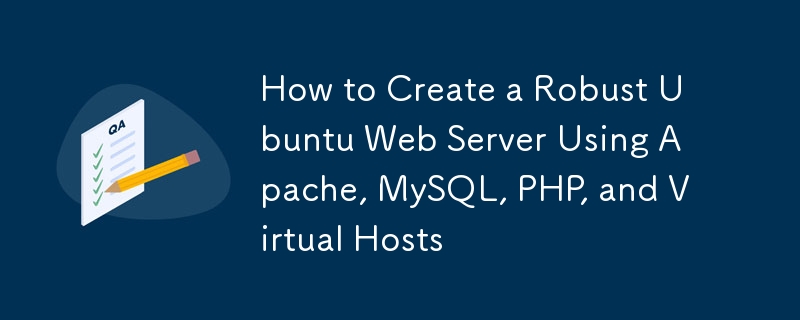
Легкое развертывание среды веб-разработки и управление ею с помощью этого полного руководства по установке Ubuntu
Важность веб-сервера
Веб-сервер — это основа любого веб-сайта, служащая платформой, которая доставляет контент пользователям по всему миру. Эффективность и надежность вашего веб-сервера имеют решающее значение для успеха вашего присутствия в Интернете.
Обзор Ubuntu, Apache, MySQL, PHP и виртуальных хостов
Эта статья поможет вам настроить полную среду веб-сервера в Ubuntu с использованием Apache в качестве веб-сервера, MySQL в качестве сервера базы данных и PHP в качестве языка сценариев. Мы также рассмотрим создание и настройку виртуальных хостов, которые позволяют запускать несколько веб-сайтов на одном сервере.
Цель статьи
Цель этого руководства — предоставить подробный пошаговый процесс настройки надежного веб-сервера в Ubuntu, предназначенного как для начинающих, так и для опытных пользователей.
Предварительная настройка
Выбор правильного оборудования
Прежде чем приступить к установке программного обеспечения, важно убедиться, что ваше оборудование соответствует задачам, которые вы будете выполнять. Учитывайте такие факторы, как мощность процессора, оперативная память и емкость хранилища, исходя из ожидаемой нагрузки.
Установка сервера Ubuntu
- Загрузите последнюю версию Ubuntu Server с официального сайта Ubuntu.
- Создайте загрузочный USB-накопитель и установите Ubuntu Server на свой компьютер.
- Для завершения установки следуйте инструкциям на экране.
Обновление и обновление Ubuntu
После установки Ubuntu необходимо обновить систему, чтобы убедиться, что все пакеты актуальны.
sudo apt update sudo apt upgrade
Установка Apache
Понимание веб-сервера Apache
Apache — один из наиболее широко используемых веб-серверов, известный своей надежностью, гибкостью и обширной поддержкой модулей.
Действия по установке Apache
Установите Apache, используя следующую команду:
sudo apt install apache2
Запуск и включение Apache
Запустите службу Apache и включите ее при загрузке:
sudo systemctl start apache2 sudo systemctl enable apache2
Проверка установки Apache
Чтобы убедиться, что Apache запущен, используйте следующую команду:
sudo systemctl status apache2
Установка MySQL
Понимание сервера базы данных MySQL
MySQL — это мощная система управления реляционными базами данных, используемая для хранения и управления данными веб-сайтов и приложений.
Шаги по установке MySQL
Установите MySQL с помощью команды:
sudo apt install mysql-server
Безопасность установки MySQL
Чтобы защитить установку MySQL, запустите сценарий безопасности:
sudo mysql_secure_installation
Следуйте инструкциям, чтобы установить пароль root, удалить анонимных пользователей и защитить базу данных.
Тестирование функциональности MySQL
Войдите в оболочку MySQL, чтобы убедиться, что она работает правильно:
sudo mysql -u root -p
Установка PHP
Понимание языка сценариев PHP
PHP — популярный серверный язык сценариев, используемый для веб-разработки. Он особенно подходит для создания динамического контента и взаимодействия с базами данных.
Шаги по установке PHP
Установите PHP с помощью следующей команды:
Добавьте PPA Ondrej PHP, который всегда предоставляет последние стабильные версии PHP:
sudo add-apt-repository ppa:ondrej/php sudo apt update
Установите последнюю версию PHP:
sudo apt install php libapache2-mod-php
Установите распространенные расширения PHP:
sudo apt install php-mbstring php-mysql php-curl php-cli php-dev php-imagick php-soap php-zip php-xml php-imap php-xmlrpc php-gd php-opcache php-intl
Перезапустить Apache
sudo systemctl restart apache2
*Установить Composer для Laravel *
Диспетчер пакетов обновлений
Во-первых, убедитесь, что ваша система обновлена:
sudo apt update
Установить необходимые зависимости
Убедитесь, что у вас установлены Curl и php-cli:
sudo apt install curl php-cli unzip
Загрузите и установите Composer
Выполните следующие команды, чтобы установить Composer в Ubuntu:
curl -sS https://getcomposer.org/installer -o composer-setup.php php composer-setup.php --install-dir=/usr/local/bin --filename=composer
Проверьте установку
Проверьте, успешно ли установлен Composer:
composer --version
Настройка виртуальных хостов
Описание виртуальных хостов
Виртуальные хосты позволяют размещать несколько доменов на одном сервере. Каждый домен может иметь свою собственную конфигурацию, включая корень документа, файлы журналов и многое другое.
Создание структуры каталогов для сайтов
Создайте каталог для вашего нового сайта:
sudo mkdir /var/www/
Установка правильных разрешений
Убедитесь в правильности владельца и разрешений:
sudo chown -R $USER:$USER /var/www/ sudo chmod -R 777 /var/www/
Создание файла виртуального хоста
Создайте файл конфигурации для вашего сайта:
sudo nano /etc/apache2/sites-available/000-default.conf
Добавьте следующую конфигурацию:
ServerAdmin webmaster@localhost ServerAlias * UseCanonicalName Off VirtualDocumentRoot /var/www/%0 AllowOverride All Require all granted Options Indexes FollowSymLinks ErrorLog ${APACHE_LOG_DIR}/error.log CustomLog ${APACHE_LOG_DIR}/access.log combined
Включение нового виртуального хоста
Включите новый сайт и проверьте конфигурацию:
sudo a2ensite 000-default.conf sudo apache2ctl configtest
Перезапуск Apache
Перезапустите Apache, чтобы применить изменения:
sudo systemctl restart apache2
Редактирование файла хостов
Сопоставьте свой домен с локальным сервером, отредактировав файл хостов:
sudo nano /etc/hosts
Добавьте следующую строку:
127.0.0.1 demo
-
 Как я могу синхронно повторять и печатать значения из двух массивов одинакового размера в PHP?] синхронно итерационные и печатные значения из двух массивов одного и того же размера при создании Selectbox с использованием двух массивов один...программирование Опубликовано в 2025-05-18
Как я могу синхронно повторять и печатать значения из двух массивов одинакового размера в PHP?] синхронно итерационные и печатные значения из двух массивов одного и того же размера при создании Selectbox с использованием двух массивов один...программирование Опубликовано в 2025-05-18 -
 Почему мое фоновое изображение CSS появляется?Устранение неисправностей: CSS Фоновое изображение не отображается Вы столкнулись с проблемой, где ваше фоновое изображение не загружается, не...программирование Опубликовано в 2025-05-18
Почему мое фоновое изображение CSS появляется?Устранение неисправностей: CSS Фоновое изображение не отображается Вы столкнулись с проблемой, где ваше фоновое изображение не загружается, не...программирование Опубликовано в 2025-05-18 -
 Как удалить смайлики из струн в Python: руководство для начинающих по исправлению общих ошибок?удаление emojis из строк в Python import codecs import re text = codecs.decode('This dog \U0001f602'.encode('UTF-8'), 'UTF-8') print(text) # ...программирование Опубликовано в 2025-05-18
Как удалить смайлики из струн в Python: руководство для начинающих по исправлению общих ошибок?удаление emojis из строк в Python import codecs import re text = codecs.decode('This dog \U0001f602'.encode('UTF-8'), 'UTF-8') print(text) # ...программирование Опубликовано в 2025-05-18 -
 Объект: обложка не удается в IE и Edge, как исправить?object-fit: cover не удастся в IE и Edge, как исправить? В CSS для поддержания постоянной высоты изображения работает беспрепятственно через брау...программирование Опубликовано в 2025-05-18
Объект: обложка не удается в IE и Edge, как исправить?object-fit: cover не удастся в IE и Edge, как исправить? В CSS для поддержания постоянной высоты изображения работает беспрепятственно через брау...программирование Опубликовано в 2025-05-18 -
 Как преобразовать столбец DataFrame Pandas в формат DateTime и фильтр по дате?Transform Pandas DataFrame в Format DateTime сценарий: данные в данных Pandas DataFrame часто существует в различных форматах, включая строк...программирование Опубликовано в 2025-05-18
Как преобразовать столбец DataFrame Pandas в формат DateTime и фильтр по дате?Transform Pandas DataFrame в Format DateTime сценарий: данные в данных Pandas DataFrame часто существует в различных форматах, включая строк...программирование Опубликовано в 2025-05-18 -
 Как вы можете элегантно определить переменные в шаблонах лезвий Laravel?определяющие переменные в шаблонах лезвия Laravel с Elegance понимание того, как назначить переменные в шаблонах лезвия, имеет решающее значен...программирование Опубликовано в 2025-05-18
Как вы можете элегантно определить переменные в шаблонах лезвий Laravel?определяющие переменные в шаблонах лезвия Laravel с Elegance понимание того, как назначить переменные в шаблонах лезвия, имеет решающее значен...программирование Опубликовано в 2025-05-18 -
 Spark Spark DataFrame Tips, чтобы добавить постоянные столбцыСоздание постоянного столбца в Spark DataFrame Добавление постоянного столбца к искрутному DataFrame с произвольным значением, которое примени...программирование Опубликовано в 2025-05-18
Spark Spark DataFrame Tips, чтобы добавить постоянные столбцыСоздание постоянного столбца в Spark DataFrame Добавление постоянного столбца к искрутному DataFrame с произвольным значением, которое примени...программирование Опубликовано в 2025-05-18 -
 Как эффективно преобразовать часовые пояса в PHP?эффективное преобразование часового пояса в php В PHP, обработка часовых поясов может быть простой задачей. Это руководство предоставит метод пр...программирование Опубликовано в 2025-05-18
Как эффективно преобразовать часовые пояса в PHP?эффективное преобразование часового пояса в php В PHP, обработка часовых поясов может быть простой задачей. Это руководство предоставит метод пр...программирование Опубликовано в 2025-05-18 -
 Как эффективно получить последнюю строку для каждого уникального идентификатора в PostgreSQL?postgresql: извлечение последней строки для каждого уникального идентификатора В Postgresql вы можете столкнуться с ситуациями, где вам необхо...программирование Опубликовано в 2025-05-18
Как эффективно получить последнюю строку для каждого уникального идентификатора в PostgreSQL?postgresql: извлечение последней строки для каждого уникального идентификатора В Postgresql вы можете столкнуться с ситуациями, где вам необхо...программирование Опубликовано в 2025-05-18 -
 Почему Microsoft Visual C ++ не может правильно реализовать двухфазной экземпляры?загадка «Сломанная» двухфазное матричное экземпляры в Microsoft Visual C Задача: пользователи обычно выражают обеспокоенность Microsoft Visu...программирование Опубликовано в 2025-05-18
Почему Microsoft Visual C ++ не может правильно реализовать двухфазной экземпляры?загадка «Сломанная» двухфазное матричное экземпляры в Microsoft Visual C Задача: пользователи обычно выражают обеспокоенность Microsoft Visu...программирование Опубликовано в 2025-05-18 -
 Могут ли параметры шаблона в C ++ 20 постоянной функции зависеть от параметров функции?постоянные функции и параметры шаблона, зависящие от аргументов функций в C 17, параметр шаблона не может зависеть от аргумента, потому что он...программирование Опубликовано в 2025-05-18
Могут ли параметры шаблона в C ++ 20 постоянной функции зависеть от параметров функции?постоянные функции и параметры шаблона, зависящие от аргументов функций в C 17, параметр шаблона не может зависеть от аргумента, потому что он...программирование Опубликовано в 2025-05-18 -
 Советы по поиску позиции элемента в массиве JavaПолучение позиции элемента в массивах Java в классе массивов Java, не существует прямого «Indexof», чтобы определить позицию определенного эле...программирование Опубликовано в 2025-05-18
Советы по поиску позиции элемента в массиве JavaПолучение позиции элемента в массивах Java в классе массивов Java, не существует прямого «Indexof», чтобы определить позицию определенного эле...программирование Опубликовано в 2025-05-18 -
 Как объединить данные из трех таблиц MySQL в новую таблицу?mySQL: Creating a New Table from Data and Columns of Three TablesQuestion:How can I create a new table that combines selected data from three existing...программирование Опубликовано в 2025-05-18
Как объединить данные из трех таблиц MySQL в новую таблицу?mySQL: Creating a New Table from Data and Columns of Three TablesQuestion:How can I create a new table that combines selected data from three existing...программирование Опубликовано в 2025-05-18 -
 Почему Java не может создать общие массивы?enderic Mrue Creation Error Вопрос: ] при попытке создать массив общих классов, используя выражение: ArrayList [2]; public static ArrayLi...программирование Опубликовано в 2025-05-18
Почему Java не может создать общие массивы?enderic Mrue Creation Error Вопрос: ] при попытке создать массив общих классов, используя выражение: ArrayList [2]; public static ArrayLi...программирование Опубликовано в 2025-05-18 -
 Как сортировать ключи от Javascript объекта в алфавитном порядке?Как сортировать объекты javascript по Key Если у вас есть объект JavaScript, вы можете реорганизовать его свойства алфавитно для улучшенных це...программирование Опубликовано в 2025-05-18
Как сортировать ключи от Javascript объекта в алфавитном порядке?Как сортировать объекты javascript по Key Если у вас есть объект JavaScript, вы можете реорганизовать его свойства алфавитно для улучшенных це...программирование Опубликовано в 2025-05-18
Изучайте китайский
- 1 Как сказать «гулять» по-китайски? 走路 Китайское произношение, 走路 Изучение китайского языка
- 2 Как сказать «Сесть на самолет» по-китайски? 坐飞机 Китайское произношение, 坐飞机 Изучение китайского языка
- 3 Как сказать «сесть на поезд» по-китайски? 坐火车 Китайское произношение, 坐火车 Изучение китайского языка
- 4 Как сказать «поехать на автобусе» по-китайски? 坐车 Китайское произношение, 坐车 Изучение китайского языка
- 5 Как сказать «Ездить» по-китайски? 开车 Китайское произношение, 开车 Изучение китайского языка
- 6 Как будет плавание по-китайски? 游泳 Китайское произношение, 游泳 Изучение китайского языка
- 7 Как сказать «кататься на велосипеде» по-китайски? 骑自行车 Китайское произношение, 骑自行车 Изучение китайского языка
- 8 Как поздороваться по-китайски? 你好Китайское произношение, 你好Изучение китайского языка
- 9 Как сказать спасибо по-китайски? 谢谢Китайское произношение, 谢谢Изучение китайского языка
- 10 How to say goodbye in Chinese? 再见Chinese pronunciation, 再见Chinese learning
























